简单易懂的Win7电脑重装系统教程(详细指南,轻松重装Win7系统)
随着时间的推移,电脑系统会变得缓慢且不稳定。而重装操作系统是解决这些问题的有效方法之一。本文将为您提供一个简单易懂的Win7电脑重装系统教程,帮助您快速恢复电脑的性能和稳定性。

1.备份重要数据:确保在重装系统之前,将所有重要的个人文件、照片和文档备份到外部存储设备中,以免丢失。
2.准备安装介质:准备一张可引导的Win7安装光盘或USB安装盘,确保其与您的电脑兼容。

3.设置BIOS启动顺序:进入计算机的BIOS设置界面,将启动顺序设置为从光盘或USB启动,以便能够引导安装介质。
4.启动安装程序:插入Win7安装光盘或连接USB安装盘后,重新启动电脑,并按下任意键以从安装介质引导。
5.选择安装语言和区域设置:根据您的个人偏好选择适合的语言和区域设置,然后点击“下一步”。
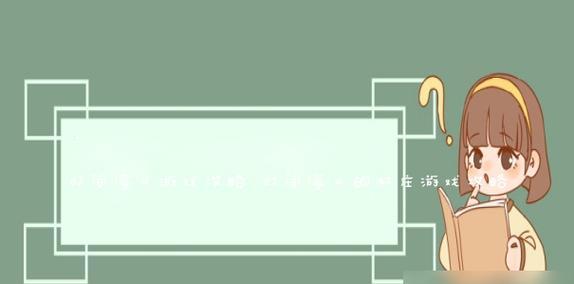
6.点击“安装”:在安装界面中,点击“安装”按钮来开始安装过程。
7.同意许可协议:仔细阅读Windows许可协议,如果同意,请勾选“我接受许可条款”选项,然后点击“下一步”。
8.选择安装类型:在安装类型中选择“自定义(高级)”选项,以便能够自定义安装设置。
9.选择安装位置:在磁盘分区界面中,选择您想要安装Windows的磁盘分区,并点击“下一步”来开始安装。
10.等待安装完成:系统会自动进行文件复制和安装过程,您只需等待安装完成。
11.设定用户名和密码:在设定用户名和密码界面,输入您想要使用的用户名和密码,并点击“下一步”来继续。
12.输入产品密钥:输入您的Windows7产品密钥,并点击“下一步”。
13.选择网络类型:根据您的网络环境选择适合的网络类型,然后点击“下一步”。
14.更新Windows:连接到互联网后,选择是否要自动更新Windows系统,然后点击“下一步”继续。
15.完成安装:系统会自动完成剩余的设置和配置工作,稍等片刻后,您将能够看到桌面,表示重装系统已成功完成。
通过本文提供的简单易懂的Win7电脑重装系统教程,您可以轻松恢复电脑的性能和稳定性。记得备份重要数据、准备安装介质、设置BIOS启动顺序、按照安装步骤进行操作,最后等待安装完成即可。祝您成功重装Win7系统!





